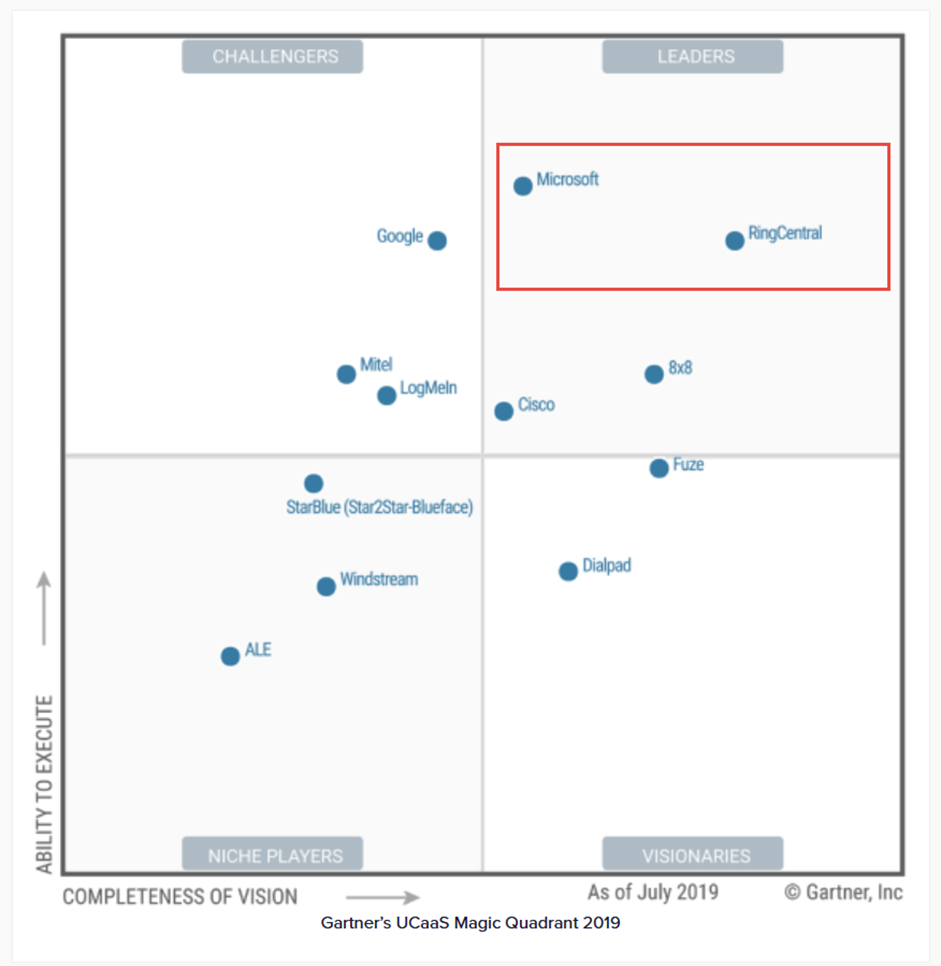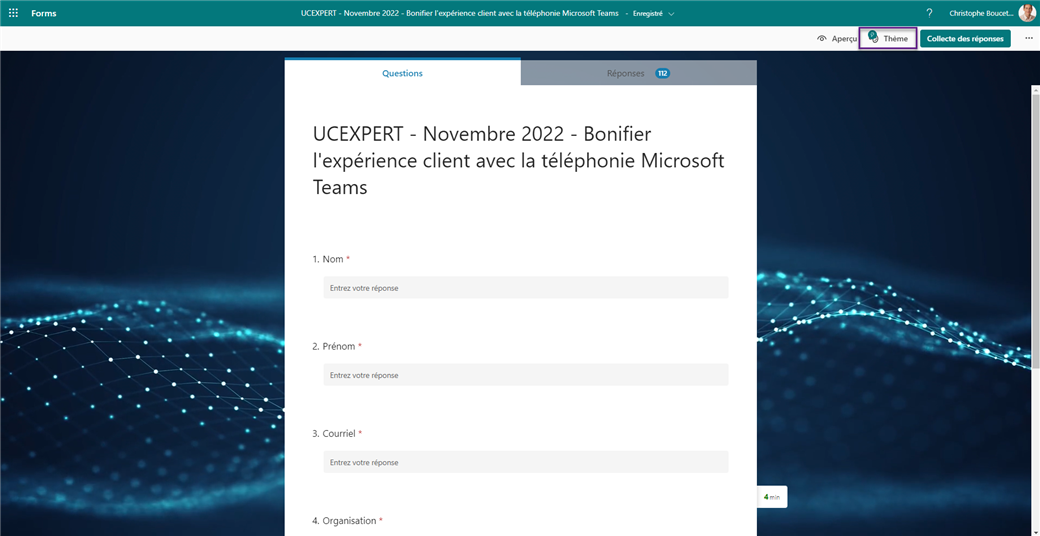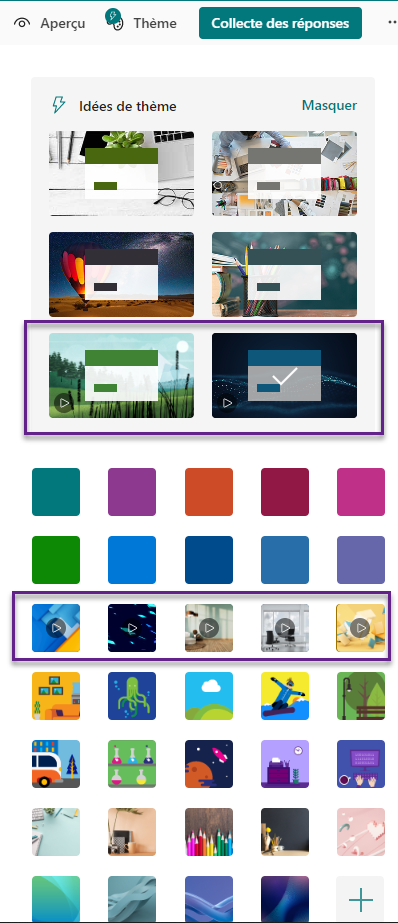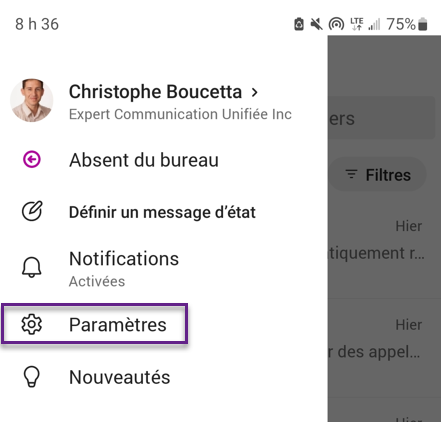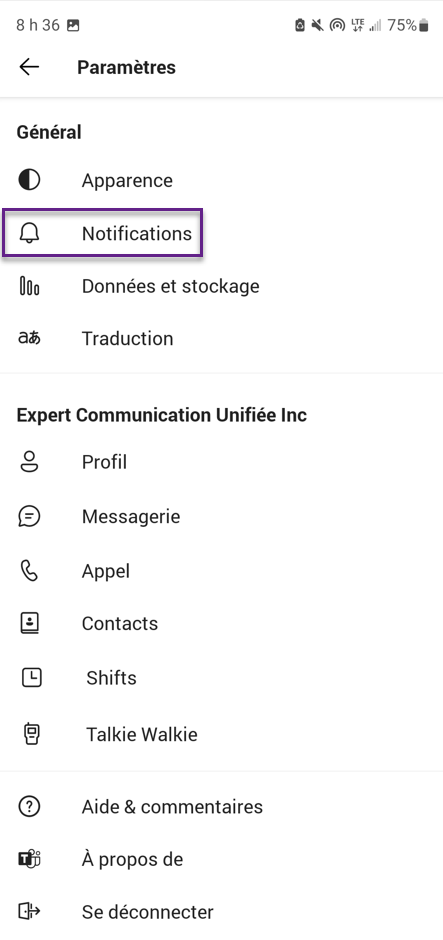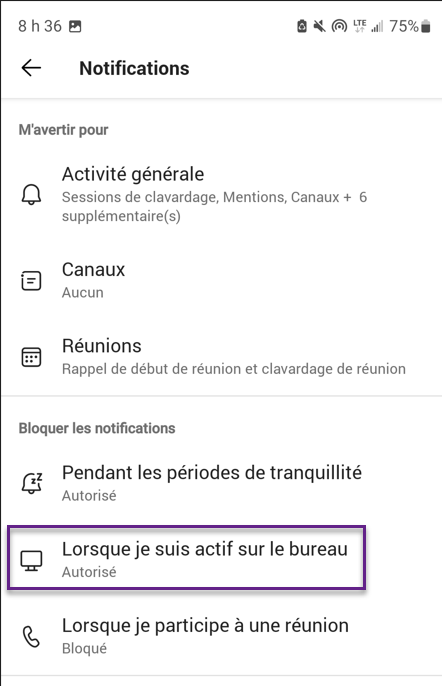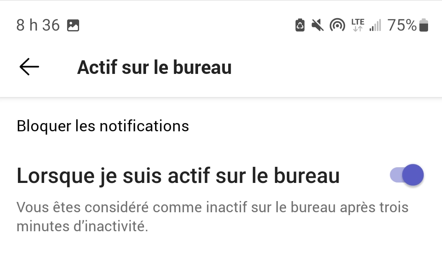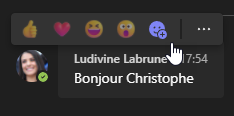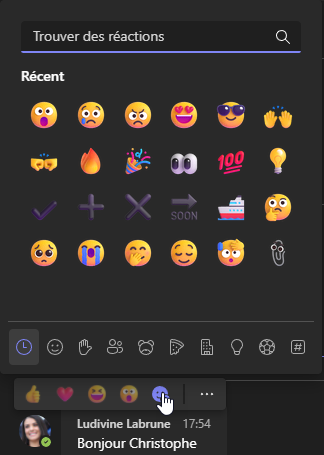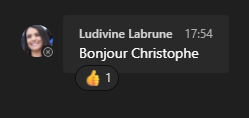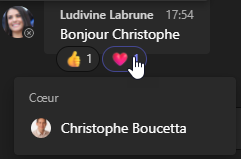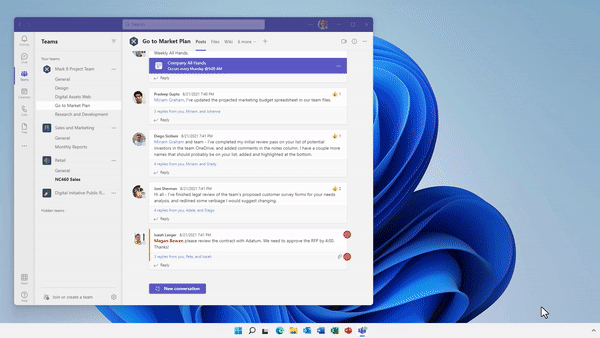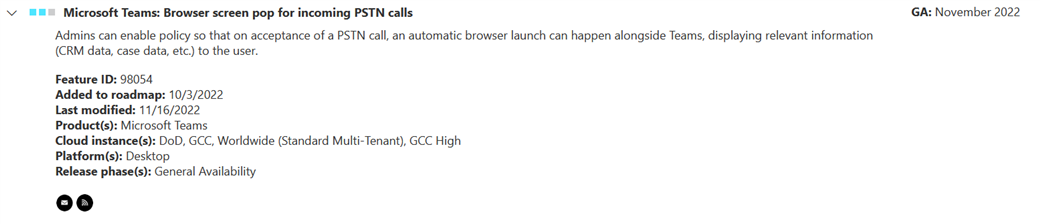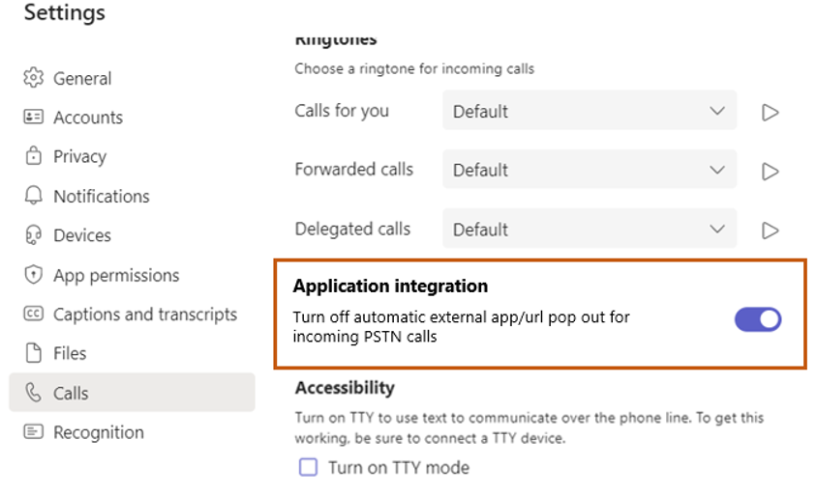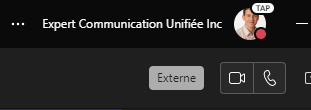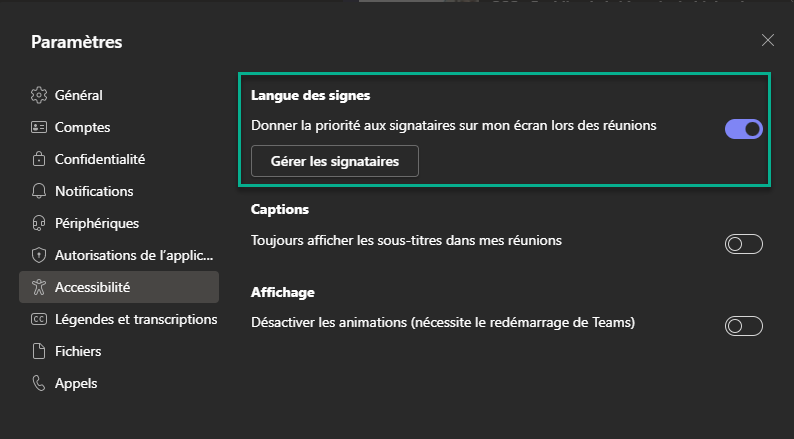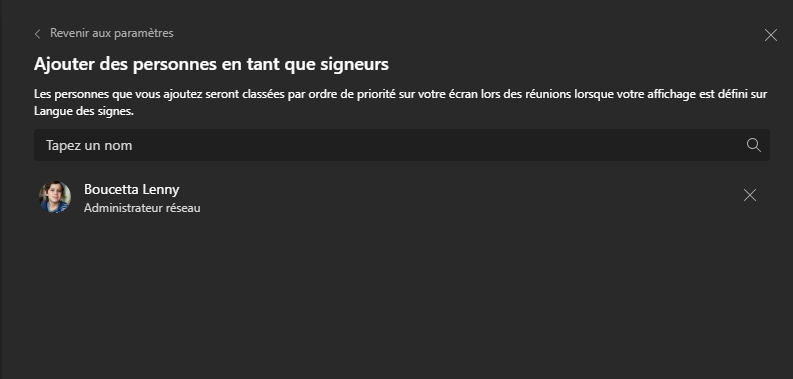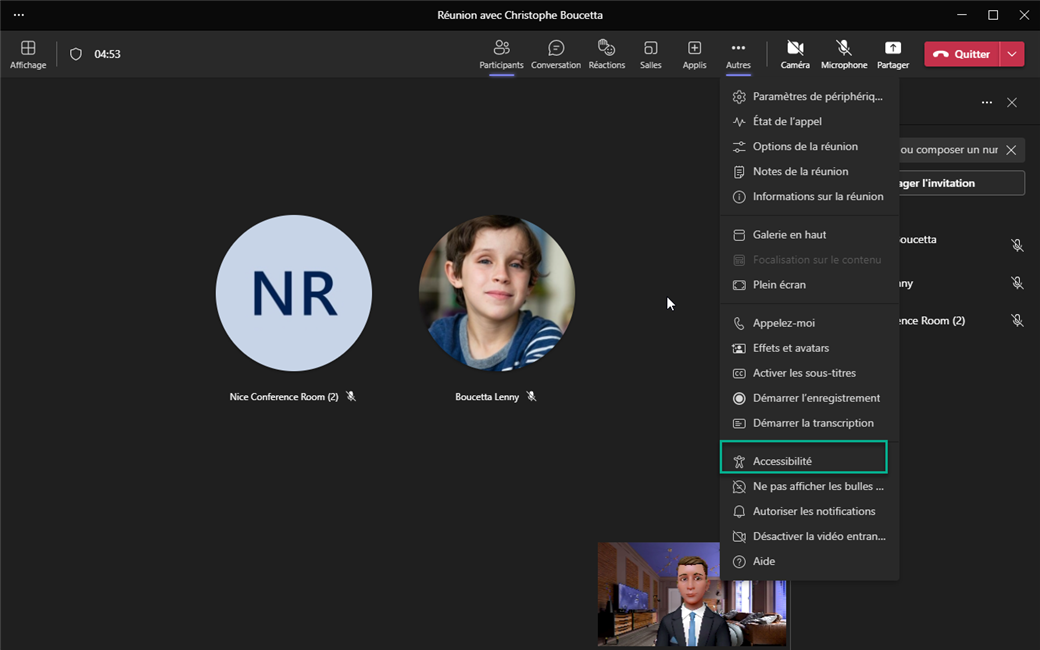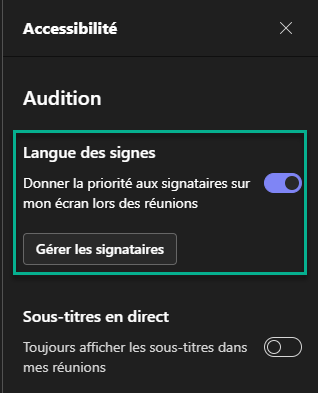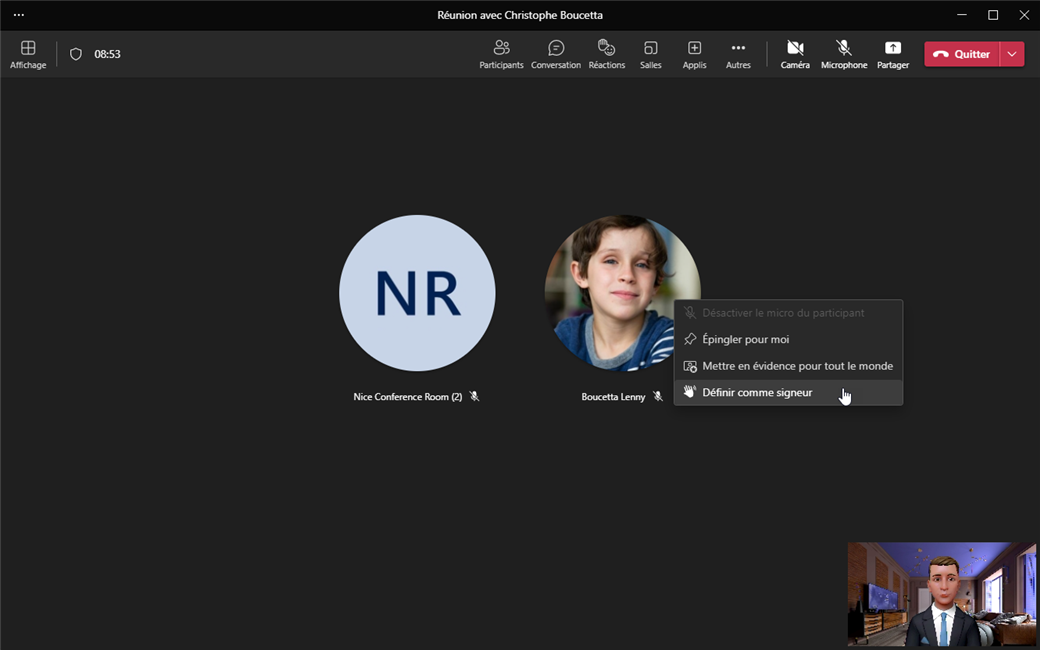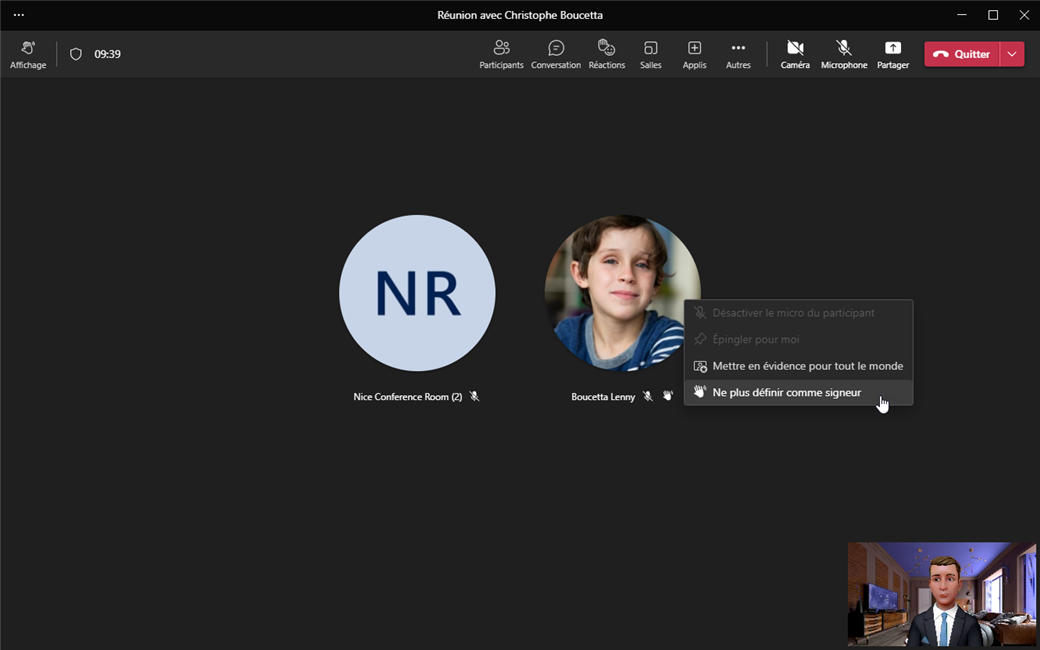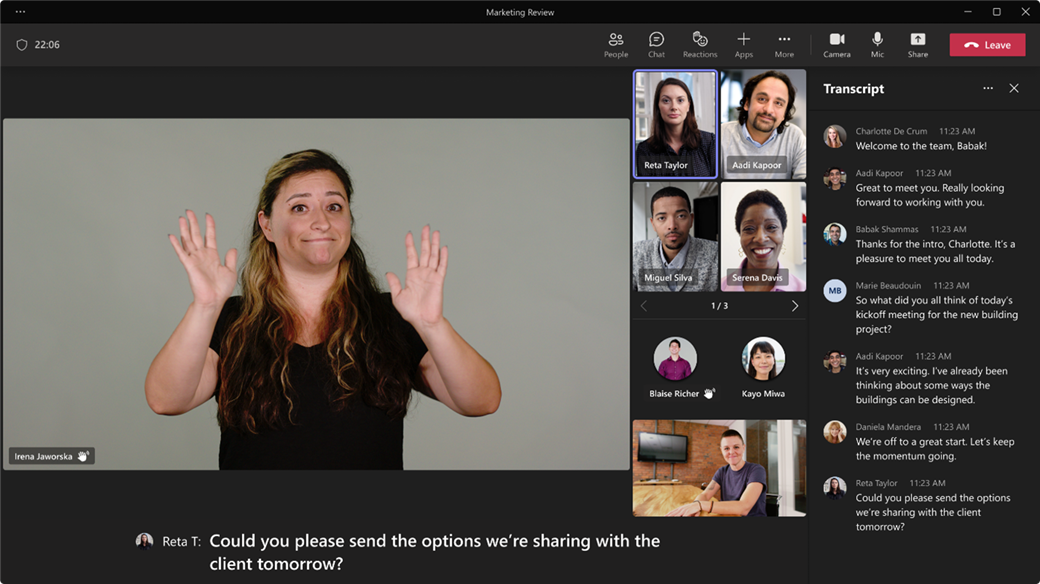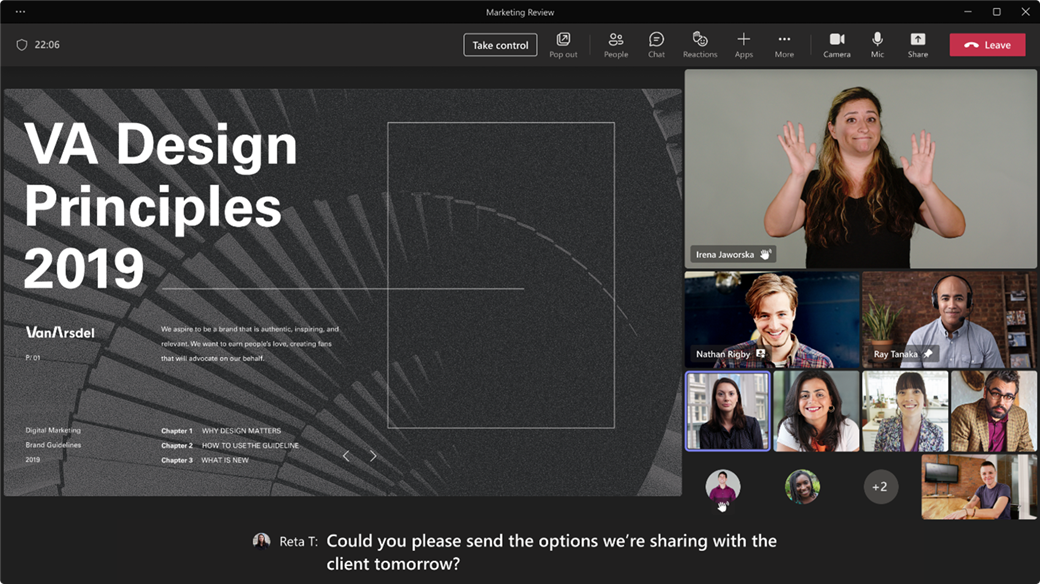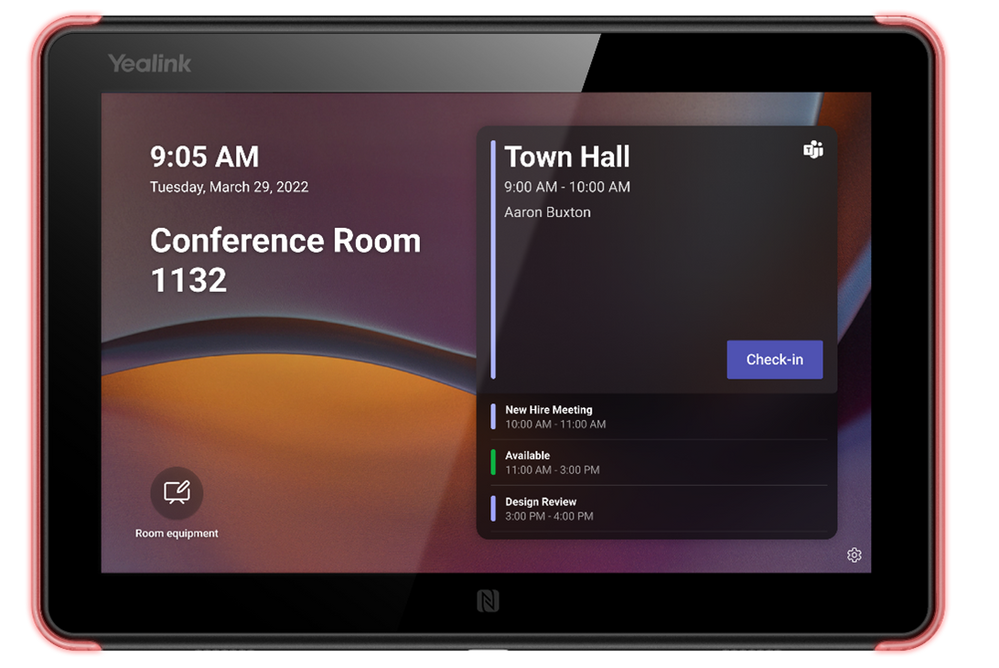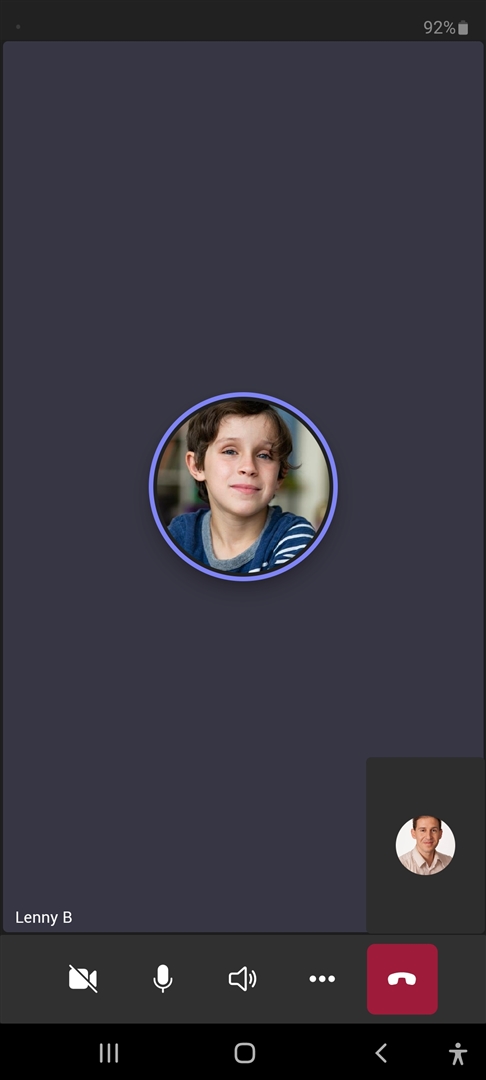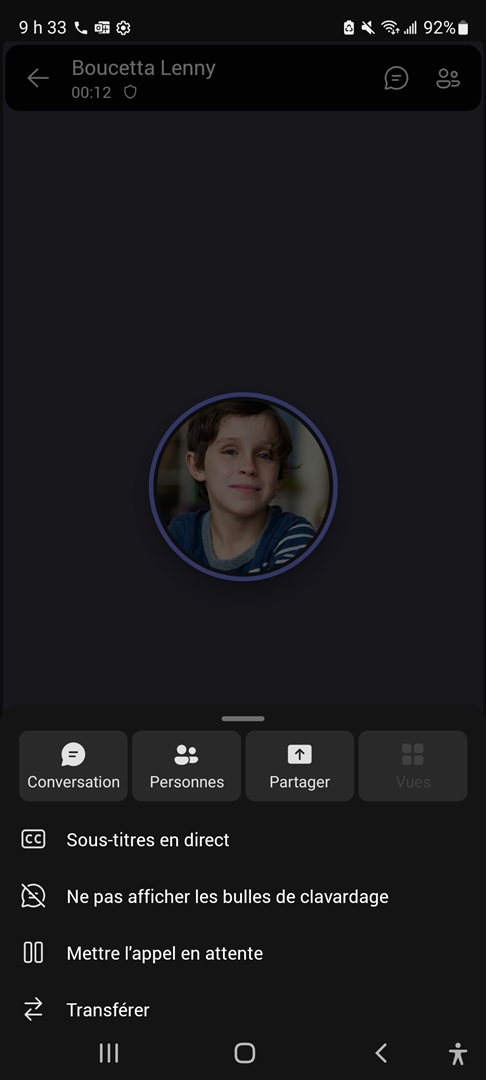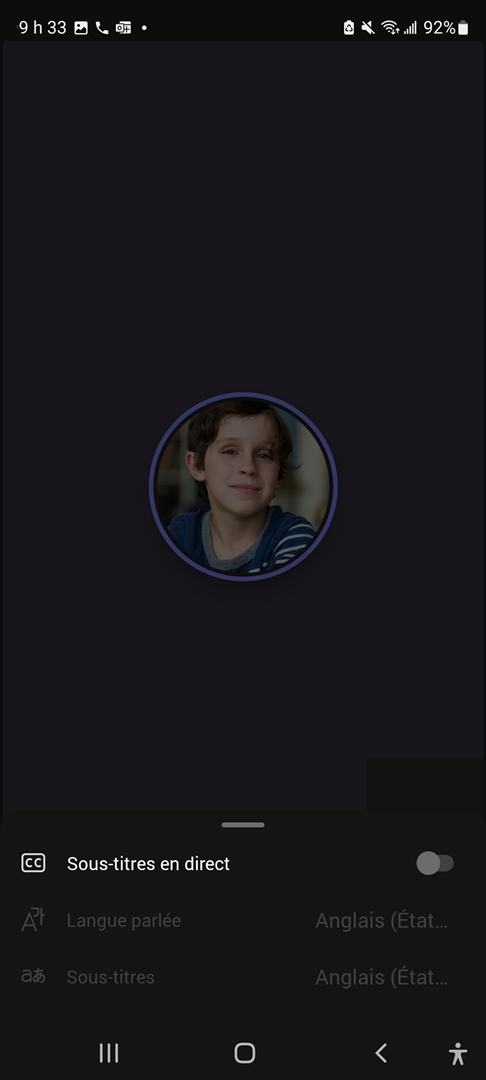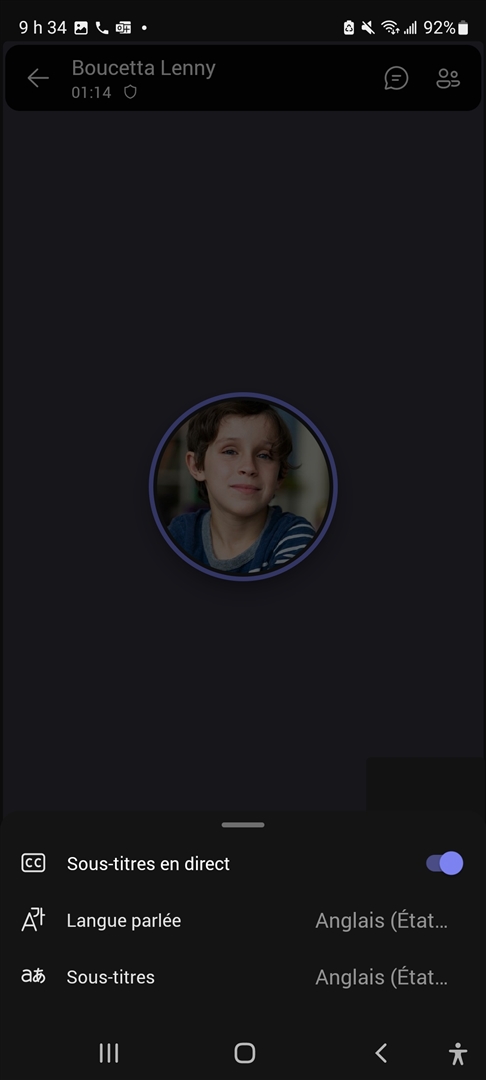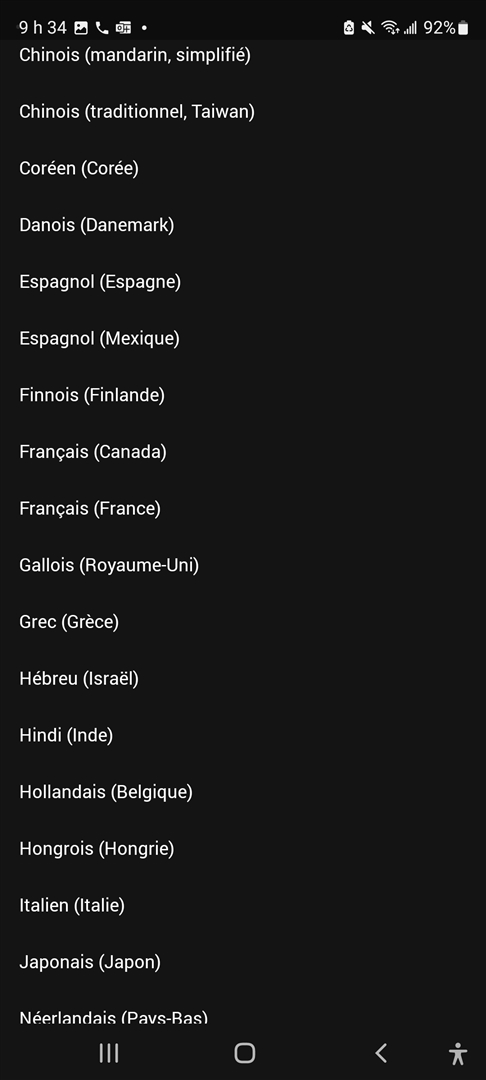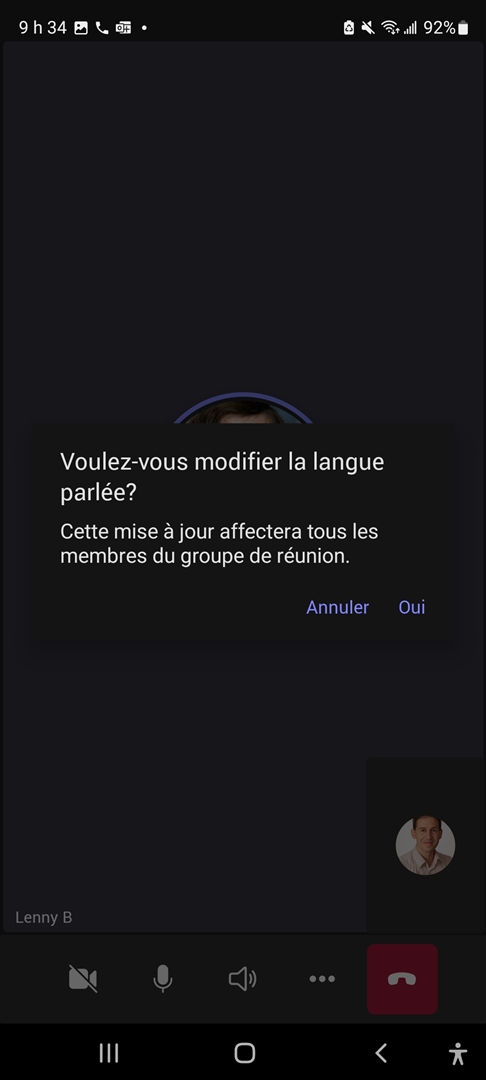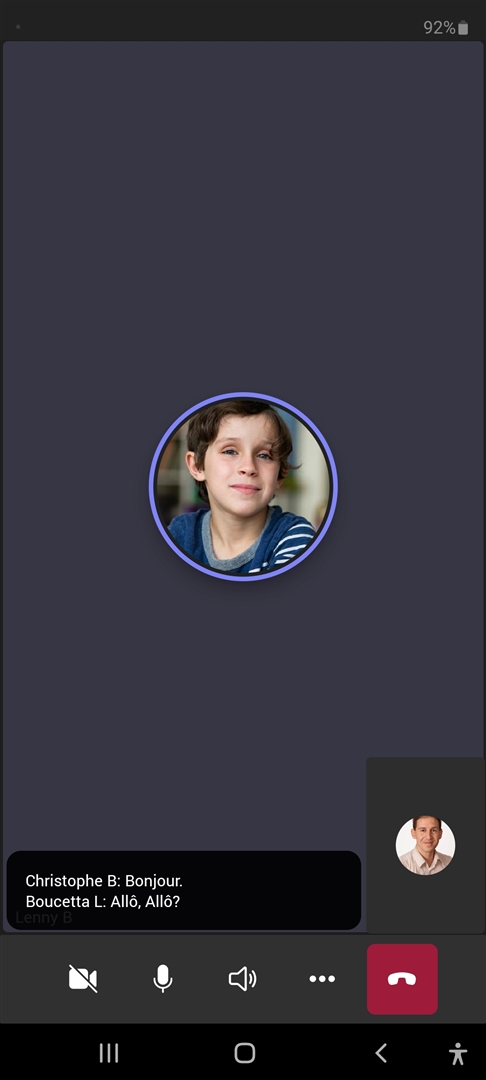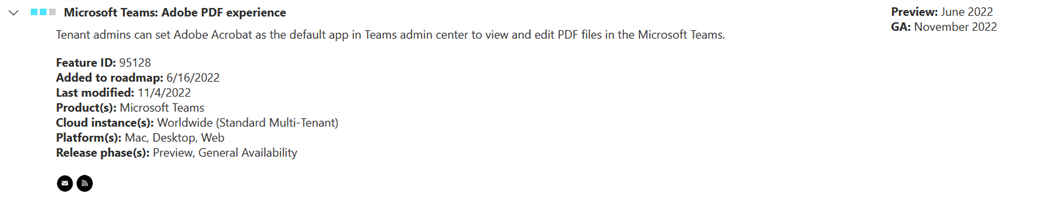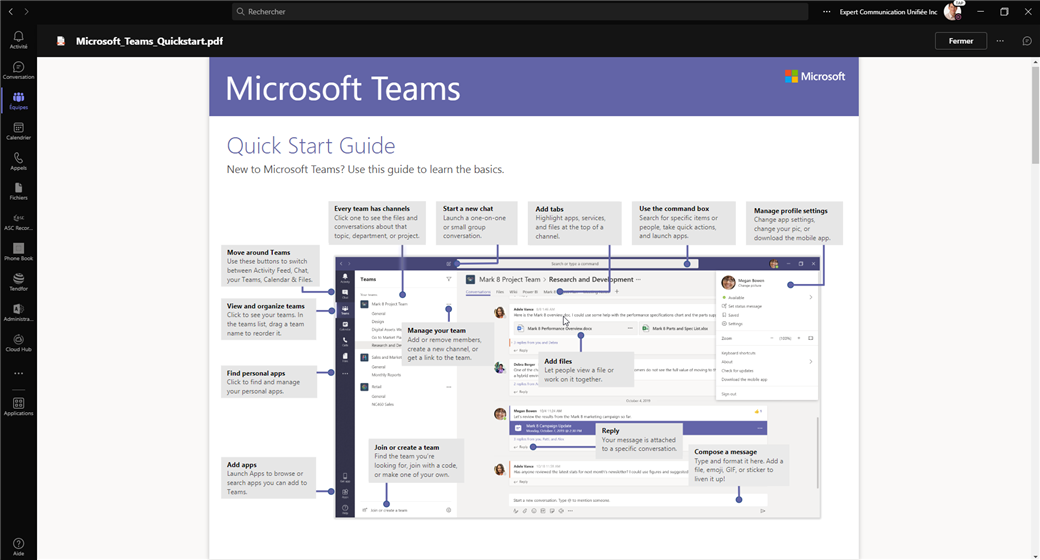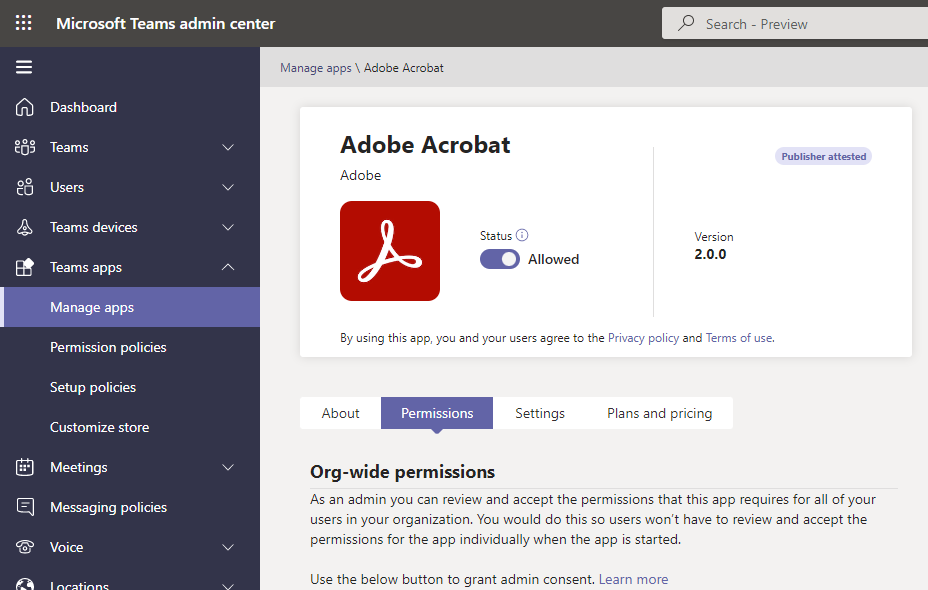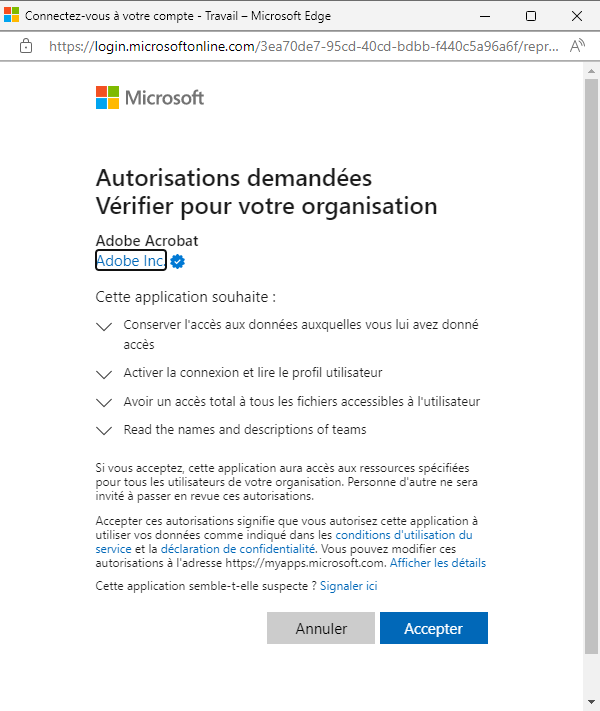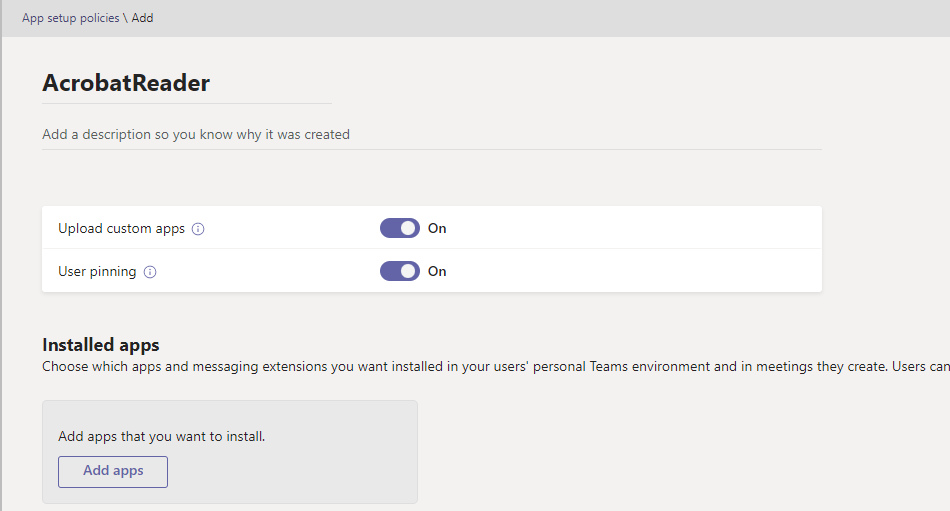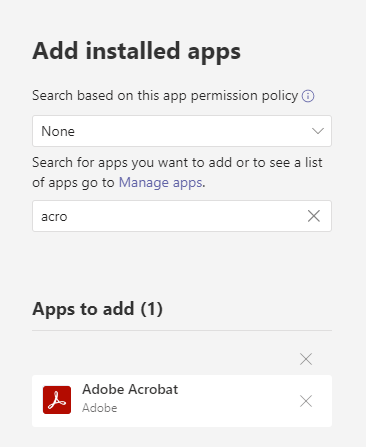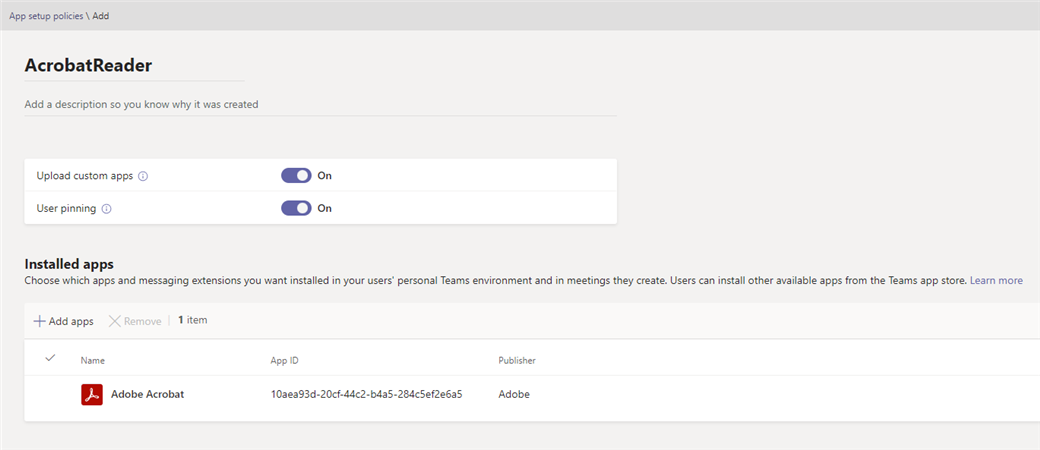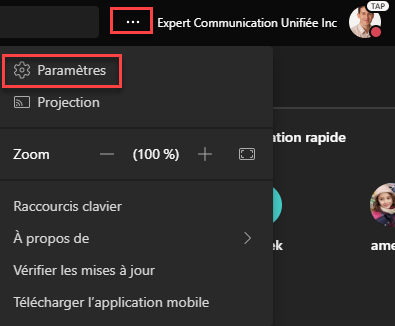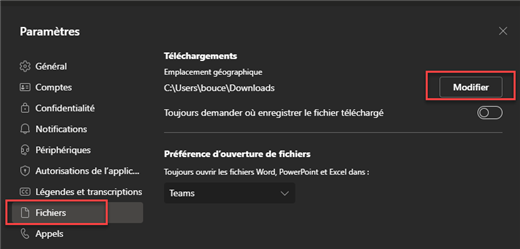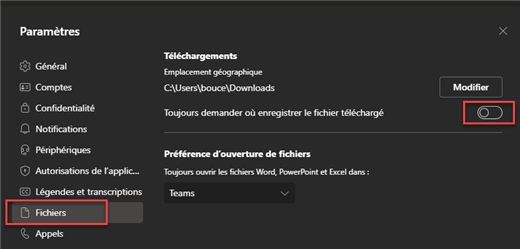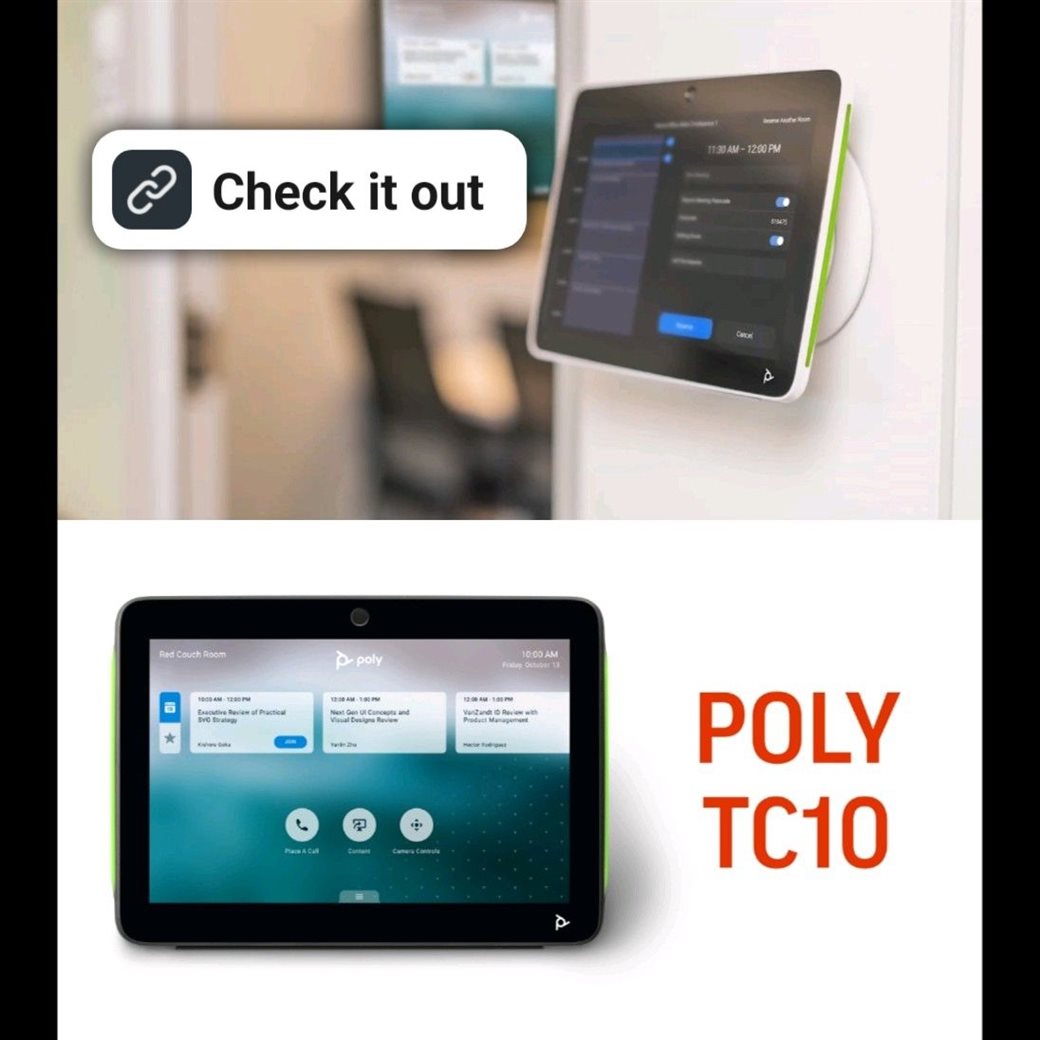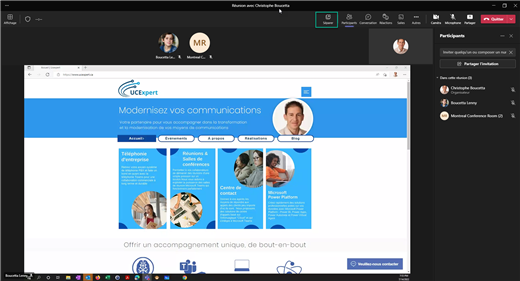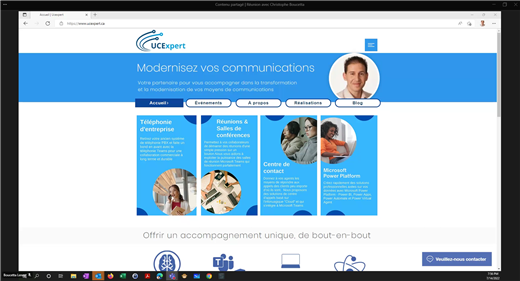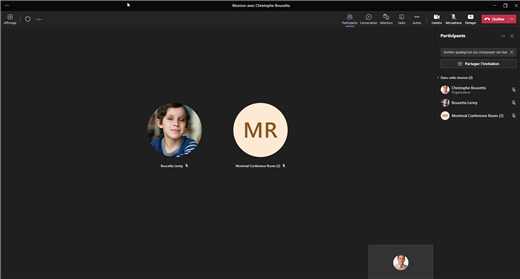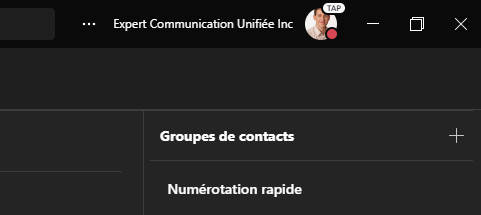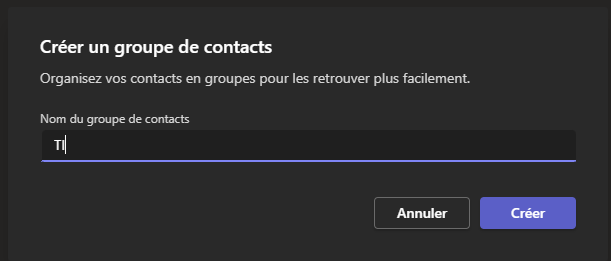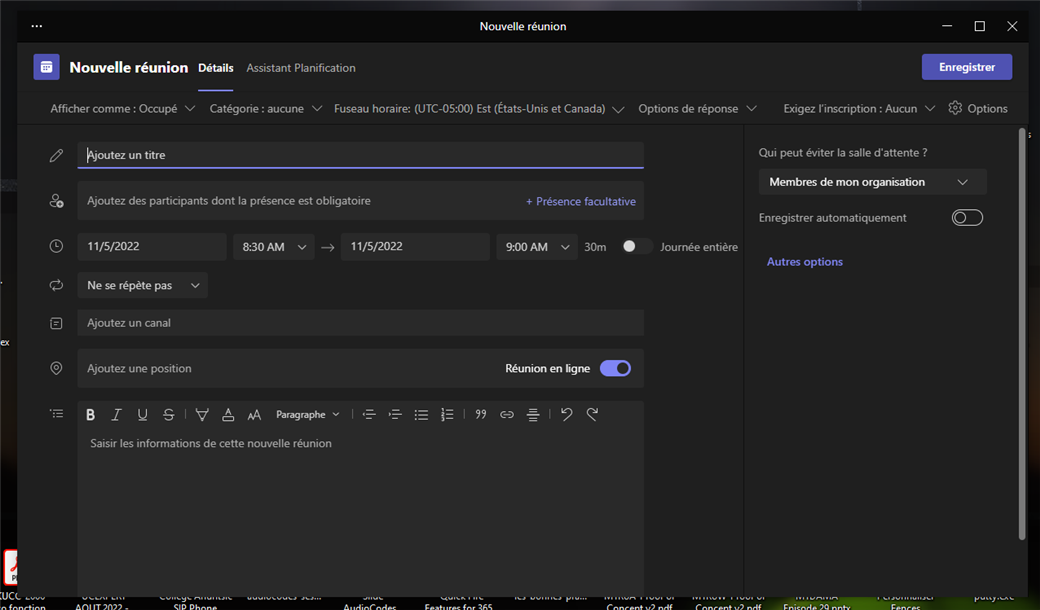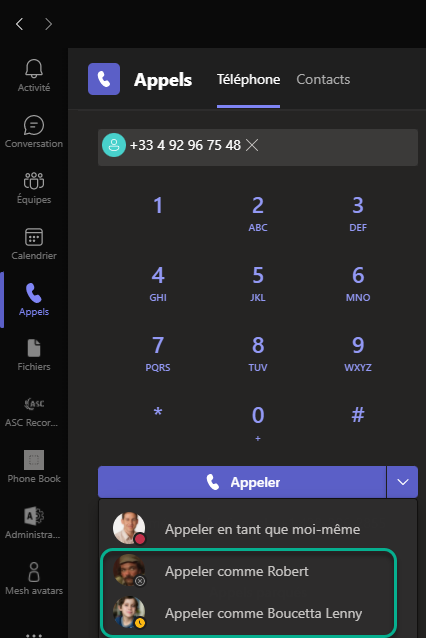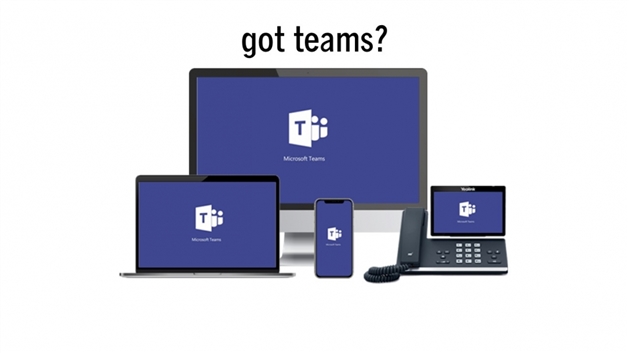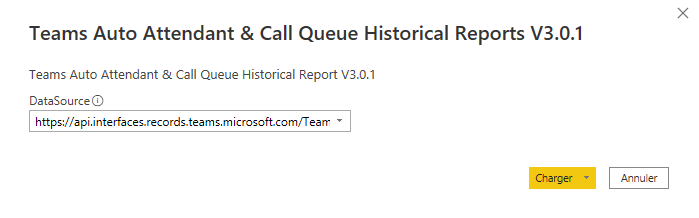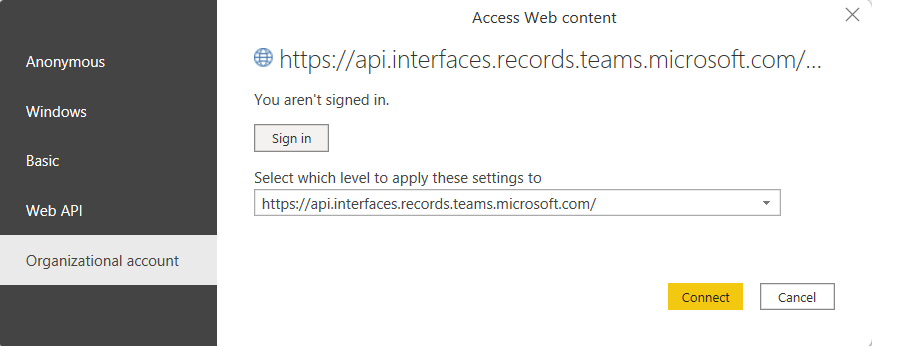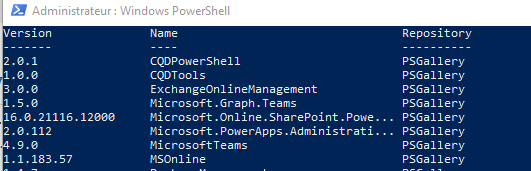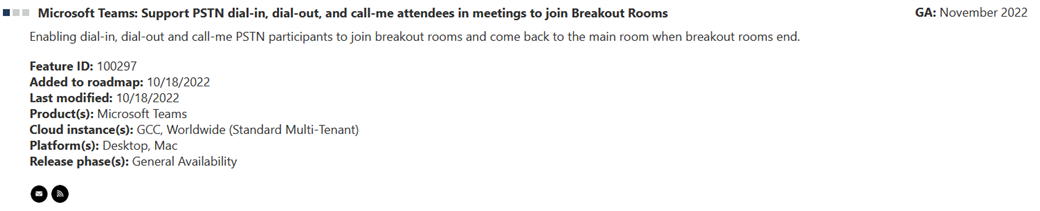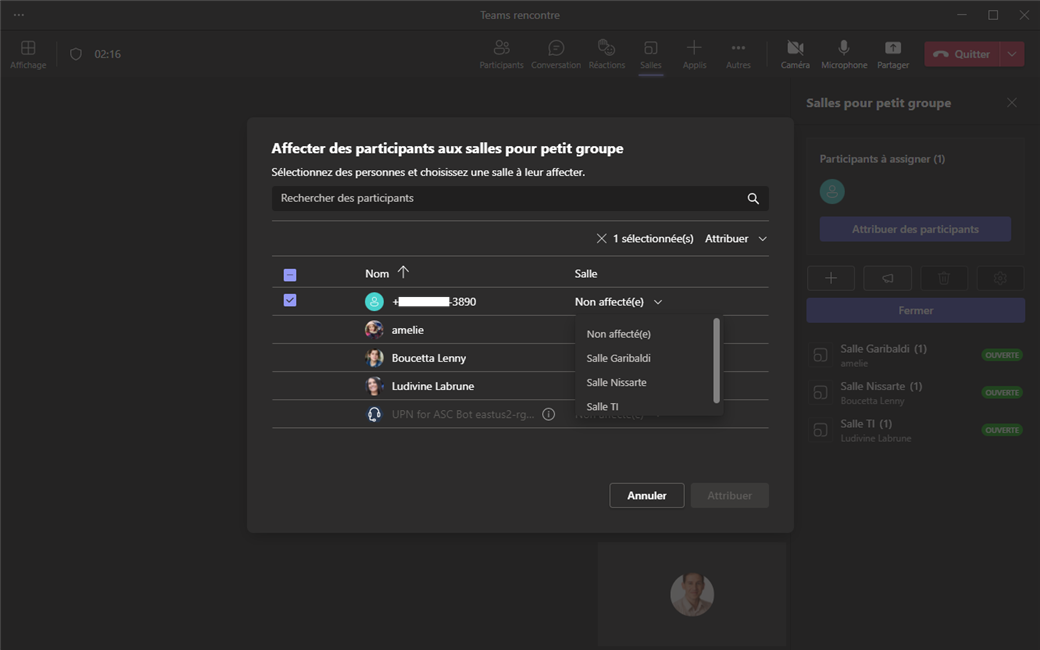Le 28 Novembre 2022, Gartner a rendu disponible sa nouvelle analyse des acteurs du marché de la communication unifiées "as a Service" (UCaasS) pour 2022.
Microsoft est reconnu par Gartner comme un leader dans le Magic Quadrant Unified Communications as a Service (UCaaS) faisant une "échappée" en se détachant du peloton de tête dans la course devant RingCentral
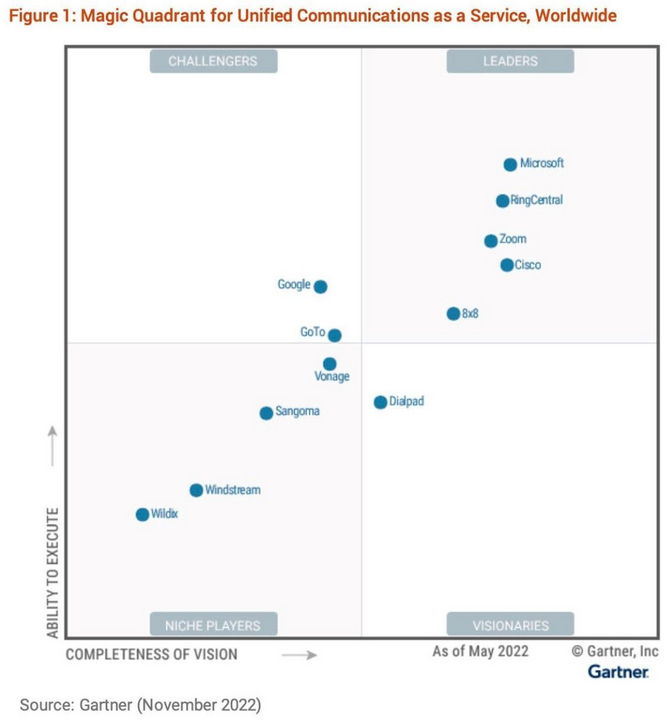
On peut observer la quasi disparition des acteurs traditionnel prédéfinissant une redistribution importante des cartes dans la téléphonie de demain, on remarque aussi le recul progressif de Cisco malgré son excellente situation historiquement dans les organisations avec leurs déploiements cucm et les différentes acquisitions effectuées ces dernières années.
Annonce Microsoft surement à suivre dans les prochains jours.
Lien pour accéder au rapport: https://www.gartner.com/en/documents/4021391
2021:
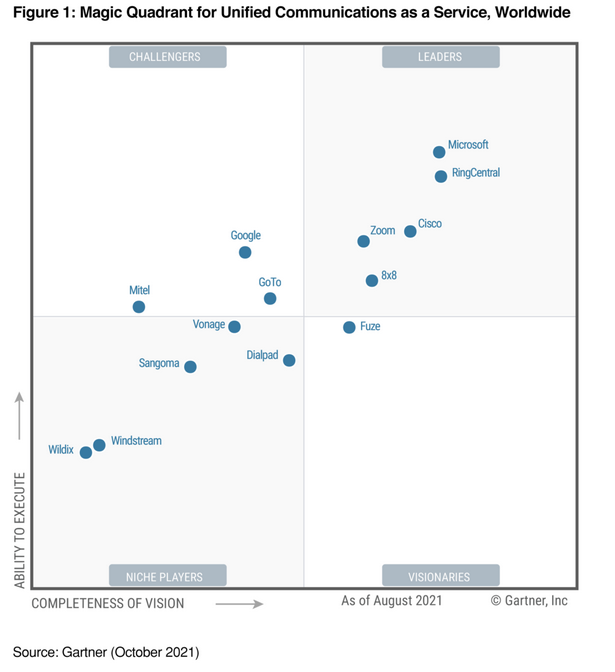
2020:
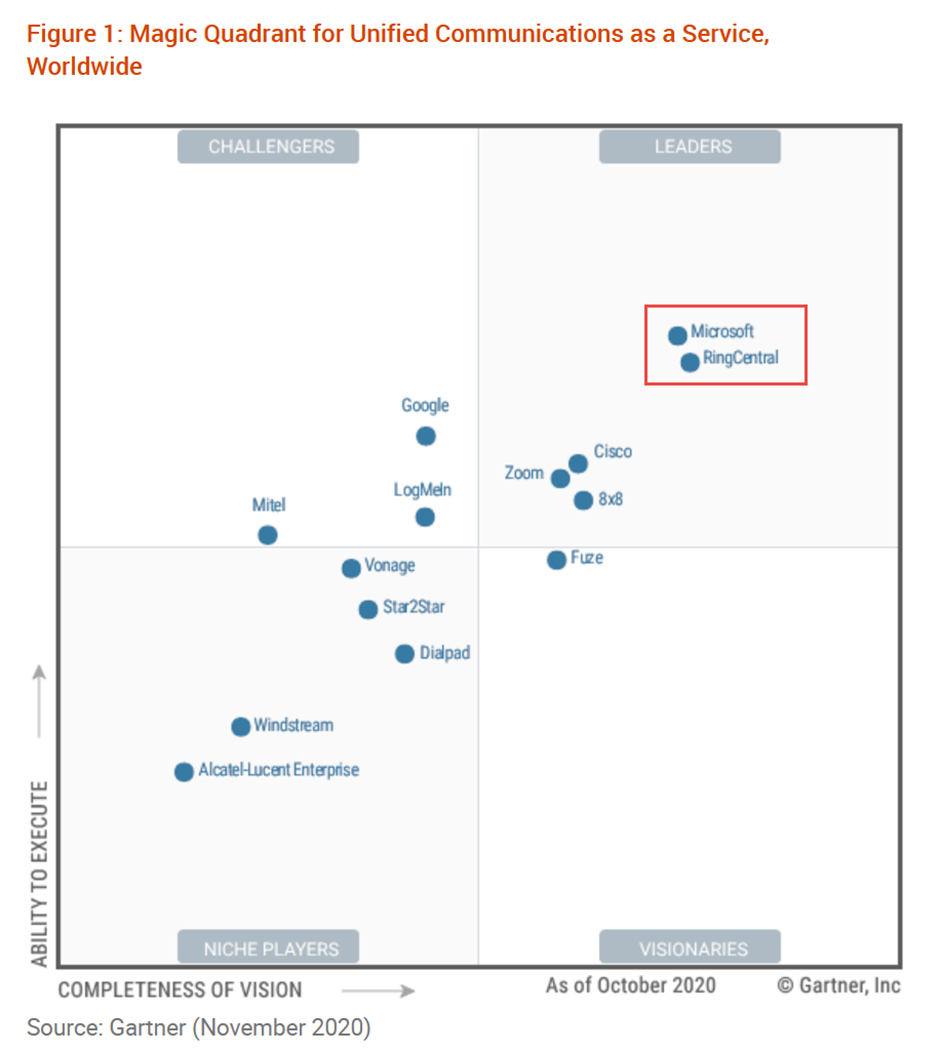
2019: